Er is bijna niets frustrerender dan een te hoge CPU-belasting tijdens een livestream. Als je Streamlabs gebruikt en regelmatig te maken hebt met prestatieproblemen, is het tijd om enkele aanpassingen te maken om je streamervaring te verbeteren. Deze handleiding helpt je om de CPU-belasting te verlagen en tegelijkertijd de kwaliteit van je stream te optimaliseren. Je leert hoe je de Prestatiemodus activeert en extra tips krijgt om je setup te optimaliseren.
Belangrijkste inzichten
- De Prestatiemodus verlaagt aanzienlijk de CPU-belasting.
- Sneltoetsen zijn handig voor efficiënt gebruik van de Prestatiemodus.
- Het is essentieel om andere programma's te sluiten voordat je gaat streamen om de prestaties te verbeteren.
Stapsgewijze handleiding voor het verlagen van de CPU-belasting
Volg deze stappen om de CPU-belasting in Streamlabs te verminderen:
Stap 1: CPU-weergave inschakelen
Om een overzicht te krijgen van de huidige belasting, moet je eerst de CPU-weergave inschakelen. Klik onderaan links op het scherm en kies de CPU-optie. Dit is belangrijk om de effecten van je wijzigingen te kunnen volgen.
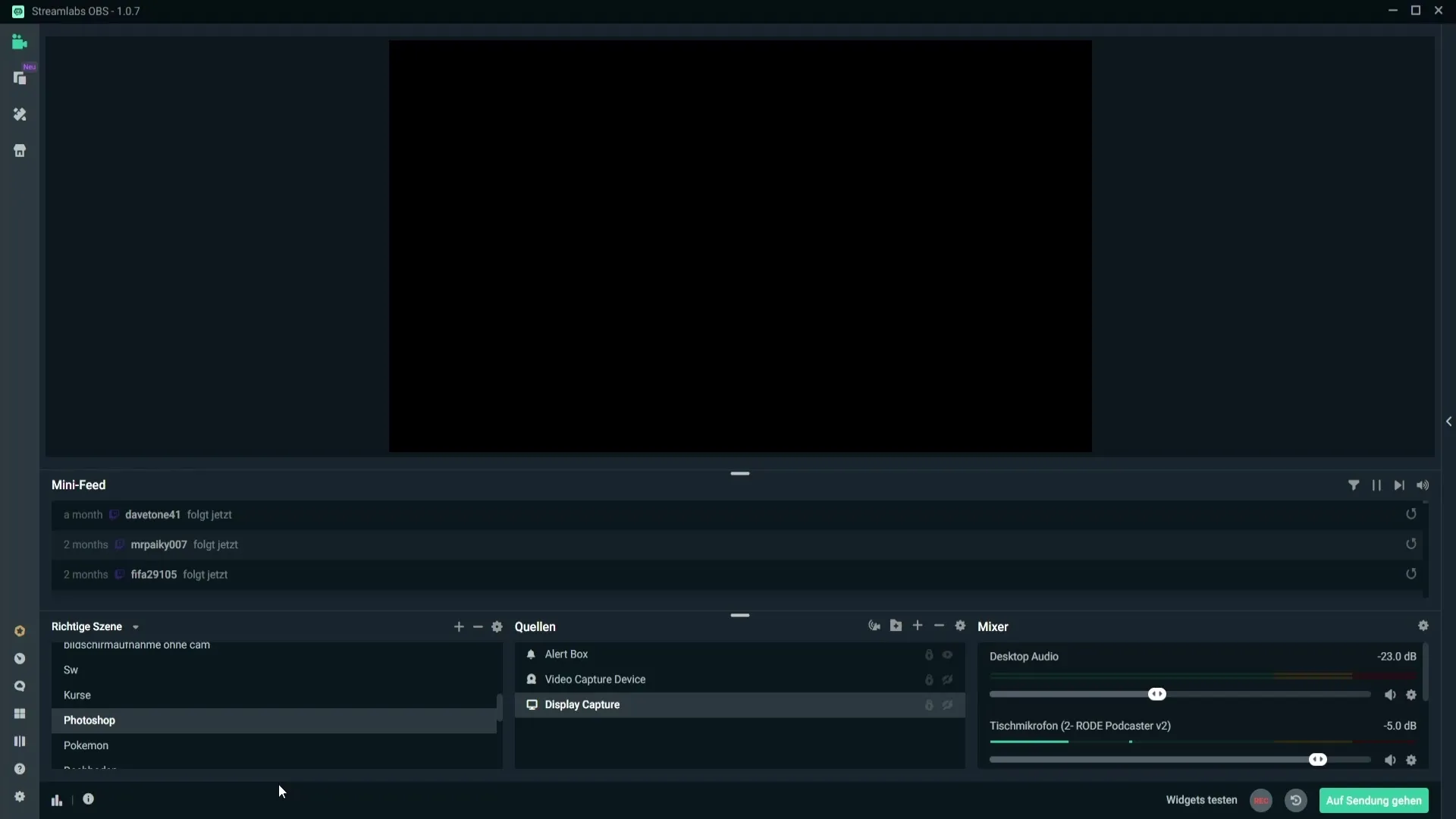
Stap 2: Prestatiemodus activeren
Om de Prestatiemodus te gebruiken, moet je eerst de instellingen openen. Ga naar "Instellingen" en navigeer naar "Sneltoetsen". Daar moet je de schakelaar voor de Prestatiemodus inschakelen. Wijs deze schakelaar een toetscombinatie toe - een van de functietoetsen (F1 tot F12) is aan te bevelen, omdat deze minder vaak worden gebruikt.
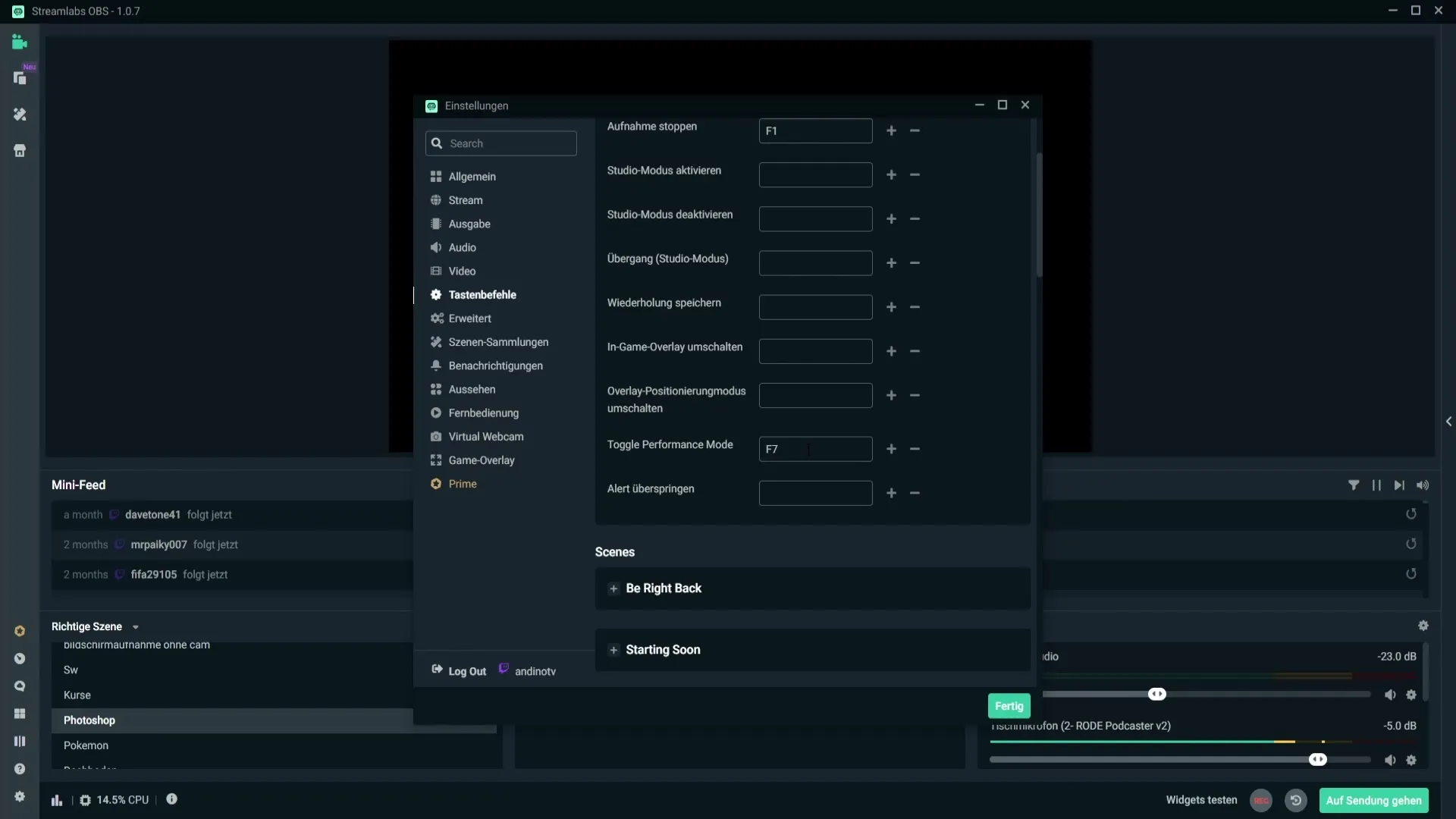
Stap 3: Sneltoets toewijzen
Wijs een sneltoets toewijzing toe om de Prestatiemodus snel te activeren. Bijvoorbeeld, je zou de toets F7 kunnen gebruiken. Zorg ervoor dat je geen veelgebruikte toetsen zoals W of spatiebalk selecteert om onbedoelde activeringen te voorkomen.
Stap 4: Prestaties controleren
Nu de sneltoets is ingesteld, test je de Prestatiemodus door op de geselecteerde toets te drukken. Je zult snel merken hoe de CPU-belasting drastisch daalt. Dit is het voordeel van de Prestatiemodus, die je helpt om zelfs met zwakkere hardware een stabiele stream te behouden.
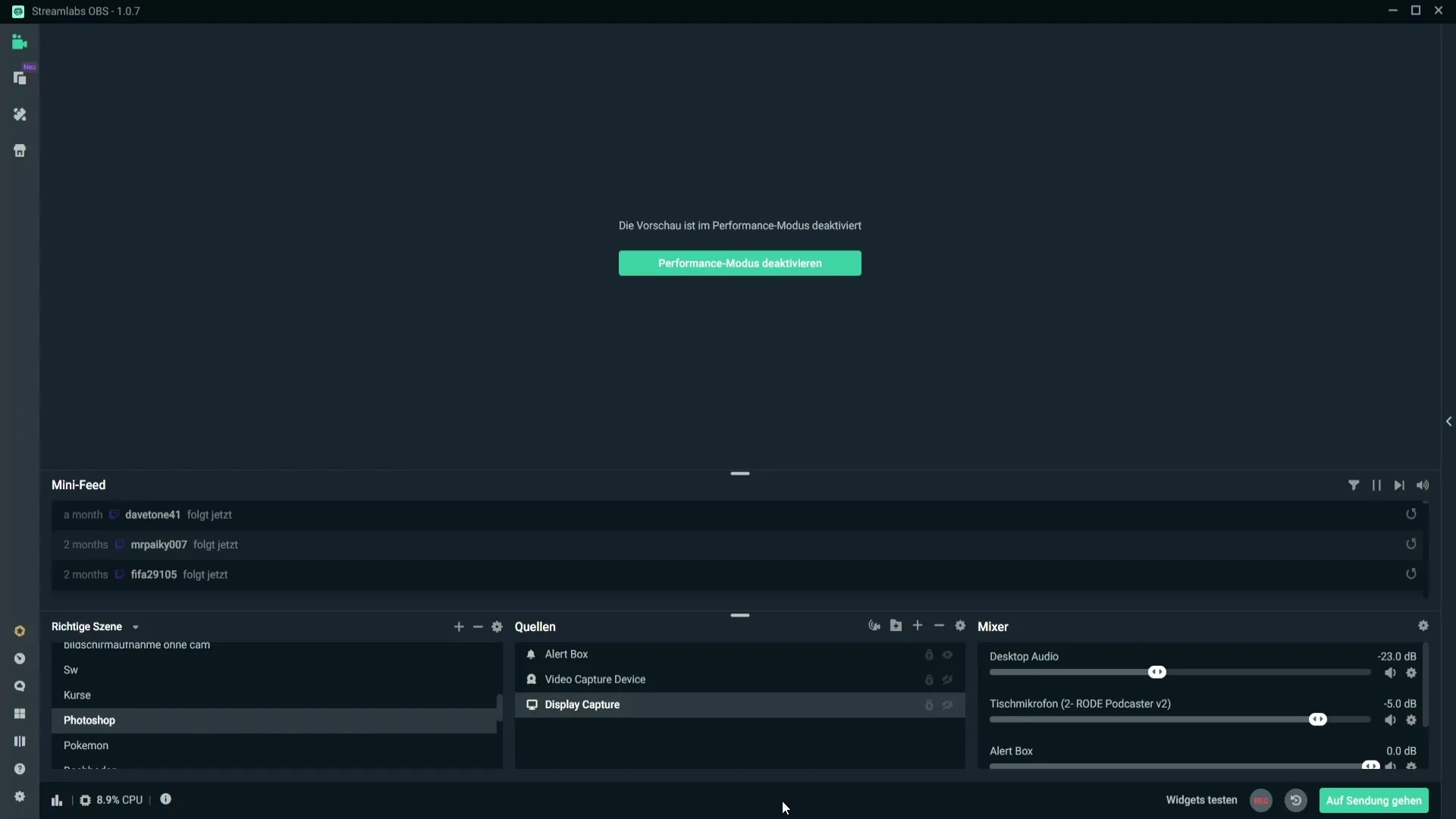
Stap 5: Voorbeeldfeedback
Een klein nadeel van de Prestatiemodus is dat je geen voorbeeld meer ziet. Dit is echter vaak niet kritiek, omdat je op andere platforms zoals Twitch je kanaal voor het streamen kunt controleren. Zorg ervoor dat je tijdens de stream rekening houdt met het feedback van je kijkers als er iets mis is.
Stap 6: Prestatiemodus uitschakelen
Om de Prestatiemodus uit te schakelen, kun je ofwel opnieuw op de F7-toets drukken of in het menu op de juiste optie klikken. Dit geeft je de volledige controle over wanneer je de modus wilt activeren of deactiveren.
Stap 7: Onnodige programma's sluiten
Een andere effectieve manier om de CPU-belasting te verlagen is door alle onnodige programma's die op de achtergrond draaien te sluiten. Als je meerdere spellen of programma's tegelijk open hebt, sluit dan alles wat je niet nodig hebt om ervoor te zorgen dat je CPU beschikbaar blijft voor Streamlabs en je daadwerkelijke spel.
Samenvatting
Door de Prestatiemodus in Streamlabs te activeren en een sneltoets toe te wijzen voor snelle activering, kun je de CPU-belasting aanzienlijk verminderen. Vergeet niet om onnodige programma's te sluiten voordat je gaat streamen om de best mogelijke prestaties te garanderen.
Veelgestelde vragen
Hoe activeer ik de Prestatiemodus in Streamlabs?Ga naar de instellingen, selecteer "Sneltoetsen" en wijs een toets toe voor de Prestatiemodus.
Wat moet ik doen als mijn CPU-belasting ondanks de Prestatiemodus hoog blijft?Sluit overbodige programma's en spellen om de CPU-bronnen te ontlasten.
Kan ik de Prestatiemodus tijdens het streamen activeren?Ja, je kunt de Prestatiemodus op elk moment tijdens het streamen activeren of deactiveren.
Zijn voorbeeldfuncties beschikbaar tijdens de Prestatiemodus?Nee, in de Prestatiemodus heb je geen toegang tot voorbeeldfuncties.
Hoe kan ik ervoor zorgen dat de CPU-belasting laag blijft?Sluit alle onnodige toepassingen en gebruik monitor-tools om de belasting te controleren.


